Mẹo sử dụng MacBook hữu ích ít ai biết
Đây là những tính năng ít người biết giúp việc sử dụng MacBook trở nên hiệu quả hơn.
Đăng nhập vào máy nếu quên mật khẩu . Tắt máy, nhấn giữ 2 phím Command R rồi nhấn nút nguồn, giữ nút Command R đến khi logo Apple hiện lên. Lúc này, máy sẽ vào chế độ Recovery Mode. Trên thanh công cụ (menu bar), chọn Utilities> Terminal, nhập “resetpassword” rồi nhấn Return. Cửa sổ đặt lại mật khẩu hiện lên, chọn tài khoản muốn đặt lại rồi làm theo hướng dẫn. Lưu ý nếu đổi mật khẩu bằng cách này, bạn sẽ phải đăng nhập lại toàn bộ tài khoản như Apple ID, Google, Microsoft, Facebook… Một cách khác nếu nhập sai mật khẩu nhiều lần đó là khôi phục với Apple ID bằng cách nhấn nút ? kế bên ô nhập mật khẩu trong màn hình khóa rồi làm theo hướng dẫn.
Tính toán , quy đổi tiền tệ trong Spotlight . Ngoài việc tìm kiếm file trong máy, tính năng Spotlight còn cho phép bạn tính toán nhanh hoặc quy đổi tiền tệ. Để mở Spotlight, nhấp vào biểu tượng tìm kiếm trên thanh công cụ hoặc nhấn Command Dấu cách. Trong ô tìm kiếm, nhập phép tính bất kỳ và kết quả sẽ hiện bên dưới. Để quy đổi tiền tệ, nhập số tiền và đơn vị tiền gốc, màn hình sẽ hiện kết quả quy đổi với các loại tiền phổ biến.
Gõ emoji từ bàn phím . Nếu đang nhắn tin với bạn bè hoặc gõ văn bản mà muốn chèn biểu tượng cảm xúc giống như điện thoại, nhấn Edit trên thanh công cụ rồi chọn Emoji & Symbols (hoặc dùng phím tắt Control Command Dấu cách). Hộp thoại chứa emoji sẽ xuất hiện, nhấn một emoji bất kỳ để chọn chúng.
Video đang HOT
Chia đôi màn hình . Tương tự iPadOS, macOS cũng có tính năng Split View cho phép chạy song song 2 ứng dụng trên một màn hình. Với phiên bản macOS Catalina, rê chuột vào nút màu xanh lá ở phía trên góc trái cửa sổ ứng dụng. Một hộp thoại hiện ra, chọn Tile Window to Left/Right of Screen để chuyển ứng dụng sang nửa trái/phải màn hình, sau đó chọn ứng dụng để chạy ở nửa còn lại. Trên các phiên bản cũ hơn, nhấn giữ nút tròn xanh lá trên góc rồi kéo cửa sổ sang trái hoặc phải để xếp vào vị trí tương ứng. Lưu ý tính năng chỉ xuất hiện từ OS X El Capitan trở lên. Để thoát Split View, rê chuột lên trên màn hình, nhấn nút xanh lá ở một trong 2 cửa sổ đang mở.
Thiết lập phím tắt nhanh . Bạn có thể cài đặt phím tắt nhanh để kích hoạt bất cứ menu trong ứng dụng ưa thích bằng cách mở System Preferences> Keyboard> Shortcuts> App Shortcuts> chọn dấu rồi làm theo hướng dẫn.
Đổi tên nhiều file cùng lúc . Thay vì mất thời gian đổi tên từng file, macOS có sẵn công cụ cho phép đổi tên hàng loạt file cùng lúc. Trong Finder, nhấn giữ phím Command rồi chọn các file muốn đổi tên, sau đó nhấn chuột phải rồi chọn Rename. Trong hộp thoại hiện ra, bạn có thể thêm chữ theo quy tắc, đánh số, thêm ngày tháng hoặc thay thế nội dung trong tên cho các file đã chọn. Ảnh: Chụp màn hình .
Ẩn thanh công cụ . Nếu cần không gian hiển thị tối ưu, bạn có thể ẩn thanh công cụ ở phía trên màn hình bằng cách vào System Preferences -> General -> Automatically hide and show the menu bar.
Đây là những thói quen tốt nên thường xuyên sử dụng trên Macbook
Sử dụng Macbook bạn nên biết những tính năng này để nâng cao hiệu quả làm việc hơn.
Luôn sử dụng Spotlight
Bạn cần mở ứng dụng, tìm tên trong danh bạ, tìm hình ảnh, tên file,.. Tất cả những thao tác nói trên có thể được thực hiện siêu nhanh bằng cách nhấn Command Spacebar, sau đó nhập nội dung cần tìm và nhấn Enter là xong. Mọi thao tác tìm kiếm diễn ra rất nhanh và bạn dễ dàng tìm được thứ mình cần.
Mở file bằng thanh dock
Đối với Macbook, có một tuyệt chiêu bạn nên biết chính là sử dụng thanh dock để làm việc trực tiếp mà không phải mở ứng dụng. Bạn có thể nhanh chóng kéo thả tập tin vào biểu tượng ứng dụng bạn cần chỉnh sửa đang nằm trên thanh dock là xong. Tự động app sẽ chạy lên và mở sẵn các file bạn chỉ định. Không phải app nào cũng hỗ trợ tính năng này, nhưng hầu hết những phần mềm phổ biến đều có.
Hãy luôn sử dụng phím tắt
Phím tắt là thứ mà nhà sản xuất đưa vào phần mềm để giúp chúng ta thao tác nhanh hơn, vậy tại sao lại không tận dụng nó? Mac có cả một danh sách phím tắt dài mà bạn nên nhớ, đảm bảo bạn sẽ làm việc nhanh hơn bội phận và ngay cả việc giải trí cũng trở nên vui vẻ, nhẹ nhàng, thoải mái hơn. Bạn có thể xem thêm bảng phím tắt ở bài viết Phím tắt trên OS X.
Và đừng quên rằng bạn có thể xem nhanh nội dung của một số định dạng file phổ biến bằng cách nhấn chuột một lần lên file rồi nhấn phím spacebar. Ví dụ, với file nhạc thì bạn có thể nghe được đoạn nhạc bằng không cần chạy VLC hay iTunes lên, hoặc file Word thì bạn có thể xem trước nội dung mà không phải chạy Word.
Sử dụng nhiều màn hình desktop
Chúng ta thường quen sử dụng chỉ một desktop duy nhất và trên đó mở tùm lum cửa sổ hết. Việc này không có gì sai cả, nhưng nếu số lượng cửa sổ tăng lên quá nhiều thì công việc của chúng ta không cần hiệu quả nữa. Thay vào đó, bạn nên chia bớt một số cửa sổ sang desktop khác thì OS X hỗ trợ tạo thêm nhiều vùng làm việc khác cơ mà. Bạn có thể dùng một desktop để chứa cửa sổ Facebook, một desktop khác thì mở các văn bản đang làm, một desktop khác nữa thì chạy iTunes để nghe nhạc.
Tạo backup Time Machine
Time Machine là một công cụ sao lưu máy Mac cực kì hiệu quả của Apple. Time Machine cũng không yêu cầu các bước thiết lập phức tạp, bạn chỉ cần làm vài thao tác chọn ổ đĩa ở lần đầu tiên là xong. Những lần sau khi chạy sao lưu thì cứ cắm ổ cứng rời hay ổ TimeCapsule của Apple vào máy tính, hệ điều hành sẽ tự làm hết phần còn lại. (Bạn không cần phải dành riêng cả một ổ cho Time Machine, chỉ một phân vùng là đủ).
Đừng bỏ qua, bởi vì khi xảy ra chuyện và mất dữ liệu rồi thì hối hận cũng không kịp nữa. Máy có thể mua lại, dữ liệu mà mất thì rất khó để có lại. Bạn có thể tranh thủ 1 tuần sao lưu một lần nếu không có quá nhiều dữ liệu mới được nạp vào, hoặc vài ngày một lần nếu bạn cần sao lưu nhiều hơn
Theo FPT Shop
Dùng CPU "thửa riêng" của Intel, nhưng MacBook Pro 13" không nhanh hơn các laptop khác  Dù đã được Intel trang bị riêng cho dòng CPU Ice Lake 10th 28W, nhưng điểm số benchmark cho thấy MacBook Pro 13" mới không khá hơn nhiều so với các phiên bản CPU phổ thông của Intel. Trong một động thái được xem như để lấy lòng Apple trước các tin đồn chuyển sang dùng chip ARM, Intel đã làm riêng một...
Dù đã được Intel trang bị riêng cho dòng CPU Ice Lake 10th 28W, nhưng điểm số benchmark cho thấy MacBook Pro 13" mới không khá hơn nhiều so với các phiên bản CPU phổ thông của Intel. Trong một động thái được xem như để lấy lòng Apple trước các tin đồn chuyển sang dùng chip ARM, Intel đã làm riêng một...
 Tiếc nuối của bản nhạc phim Mưa Đỏ đang gây sốt mạng xã hội04:43
Tiếc nuối của bản nhạc phim Mưa Đỏ đang gây sốt mạng xã hội04:43 Clip bé gái nghèo "giật" đồ cúng cô hồn gây sốt mạng: Gia chủ tiết lộ câu chuyện phía sau00:23
Clip bé gái nghèo "giật" đồ cúng cô hồn gây sốt mạng: Gia chủ tiết lộ câu chuyện phía sau00:23 Bắt khẩn cấp 4 đối tượng YouTuber ẩu đả, gây rối trật tự công cộng03:38
Bắt khẩn cấp 4 đối tượng YouTuber ẩu đả, gây rối trật tự công cộng03:38 Vụ 2 anh em làm việc tốt nghi bị đánh dã man ở Bắc Ninh: Camera ghi cảnh trước va chạm01:44
Vụ 2 anh em làm việc tốt nghi bị đánh dã man ở Bắc Ninh: Camera ghi cảnh trước va chạm01:44 Hơn 2 giờ truy bắt đối tượng sinh năm 1995 sát hại Thiếu tá công an01:08
Hơn 2 giờ truy bắt đối tượng sinh năm 1995 sát hại Thiếu tá công an01:08 Hé lộ chân dung chủ nhân ca khúc hút 14 triệu view do Mỹ Tâm thể hiện ở A8001:12
Hé lộ chân dung chủ nhân ca khúc hút 14 triệu view do Mỹ Tâm thể hiện ở A8001:12 BTV Khánh Trang trở lại sau 1 tháng kể từ vụ đọc sai, netizen sốc khi biết lý do02:47
BTV Khánh Trang trở lại sau 1 tháng kể từ vụ đọc sai, netizen sốc khi biết lý do02:47 Nhóm nữ thay thế BLACKPINK02:29
Nhóm nữ thay thế BLACKPINK02:29 Tác giả bài 'Khúc hát mừng sinh nhật' kiếm được bao nhiêu tiền bản quyền?03:30
Tác giả bài 'Khúc hát mừng sinh nhật' kiếm được bao nhiêu tiền bản quyền?03:30 Người trình báo mất 30 cây vàng khi ngủ trên ô tô là 'vua kickboxing Việt Nam'09:55
Người trình báo mất 30 cây vàng khi ngủ trên ô tô là 'vua kickboxing Việt Nam'09:55 Tập đoàn Chị Em Rọt mới chỉ hoàn tiền cho 6 khách hàng09:04
Tập đoàn Chị Em Rọt mới chỉ hoàn tiền cho 6 khách hàng09:04Tiêu điểm
Tin đang nóng
Tin mới nhất

Những điểm nổi trội của mẫu iPhone 17

Garmin ra mắt fenix 8 MicroLED, đồng hồ thông minh chuẩn mực hiển thị mới

9 bí mật về iPhone 17 bị Apple "giấu nhẹm" trong sự kiện ra mắt

Bức tranh đầy đủ về iPhone 17 loạt nâng cấp khiến iFan không thể ngồi yên

iPhone 17 sắp ra mắt: Tất cả những gì cần biết trước giờ G

Dự đoán các sản phẩm Apple có thể trình làng trong sự kiện đêm nay

Nếu đang dùng mẫu iPhone này, khó có lý do để hứng thú với iPhone 17 Pro

Nâng cấp lần đầu xuất hiện trên iPhone 17 Pro Max

Rò rỉ phút chót iPhone 17 trước thềm ra mắt: Pin khủng, quay video 8K

Apple đã thay đổi qua từng năm như thế nào?

iPhone 17 không đáng để nâng cấp từ iPhone 12 nếu thiếu một tính năng

Điều gì xảy ra khi iPhone 18 sử dụng cảm biến camera Samsung?
Có thể bạn quan tâm

Đúng ngày mai, thứ Sáu 12/9/2025, 3 con giáp cầu được ước thấy, sớm thành Đại Gia, tiền của ngập kho, may mắn chạm ĐỈNH, mọi điều hanh thông
Trắc nghiệm
18:02:04 11/09/2025
Thực hư thông tin bé gái bị đánh thuốc mê, bắt cóc ở Lâm Đồng
Pháp luật
17:58:30 11/09/2025
Xe khách chở 36 người mất phanh lao vào gần trường tiểu học
Tin nổi bật
17:53:12 11/09/2025
Ba Lan, NATO triển khai vũ khí bắn rơi vật thể bay xâm nhập không phận
Thế giới
17:50:13 11/09/2025
Uyển Ân hào hứng khi đóng cảnh thân mật với bạn diễn đẹp trai cao 1,88m
Phim việt
17:43:41 11/09/2025
Chồng "biến mất" ngay trong đêm tân hôn, vợ rụng rời khi biết lý do
Góc tâm tình
17:37:26 11/09/2025
Cảnh tượng rùng rợn khiến ai cũng ớn lạnh trên cao tốc đông người
Lạ vui
17:23:33 11/09/2025
Hôm nay nấu gì: Cơm tối giản dị, ngon miệng
Ẩm thực
17:13:04 11/09/2025
Thiều Bảo Trâm lâu lâu hở bạo, chiếm spotlight vì diện đầm o ép vòng 1 đến "ná thở"
Sao việt
17:10:21 11/09/2025
Rò rỉ ảnh hiện trường nơi "mỹ nam cổ trang số 1 Trung Quốc" ngã lầu tử vong vào sáng nay?
Sao châu á
16:45:29 11/09/2025
 Smartphone chip S865, RAM 12 GB, pin 4.200 mAh, sạc 65W, giá gần 12 triệu
Smartphone chip S865, RAM 12 GB, pin 4.200 mAh, sạc 65W, giá gần 12 triệu 4 smartphone lỗi thời nhưng ‘đáng đồng tiền’ cho ai muốn tiết kiệm
4 smartphone lỗi thời nhưng ‘đáng đồng tiền’ cho ai muốn tiết kiệm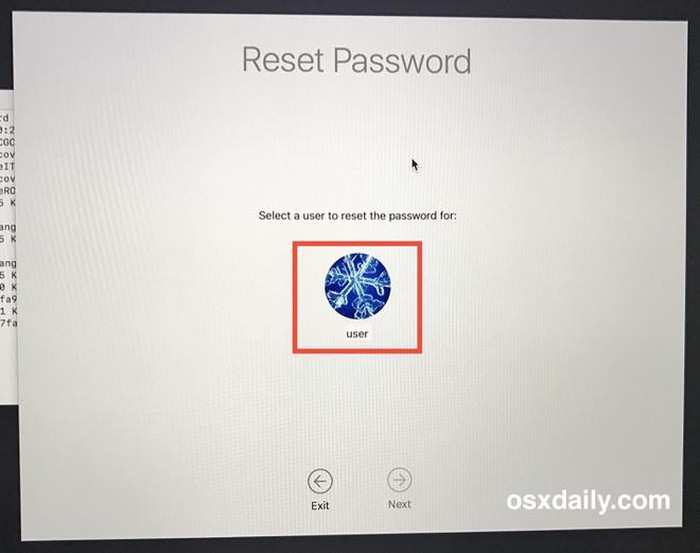
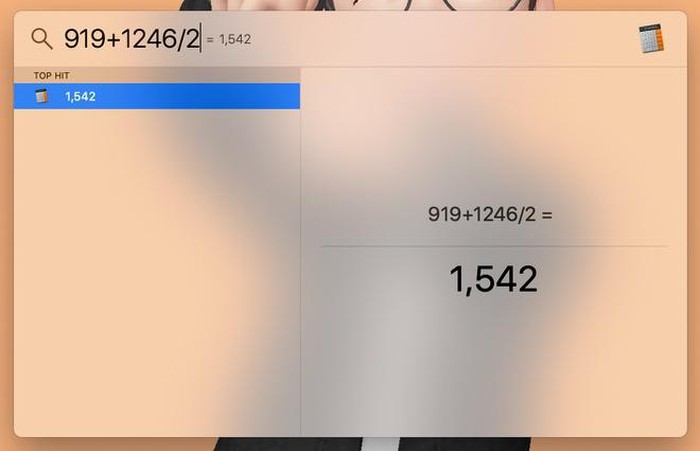


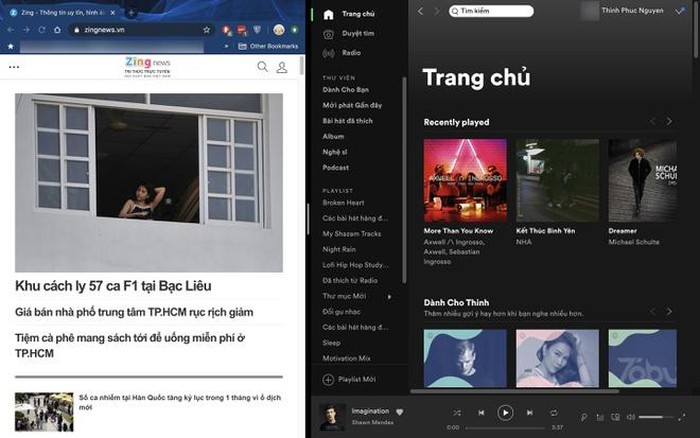


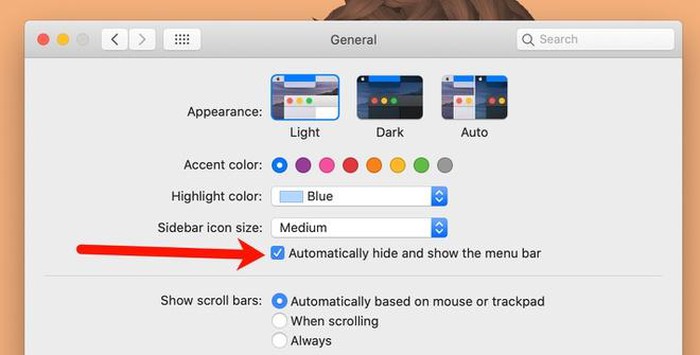
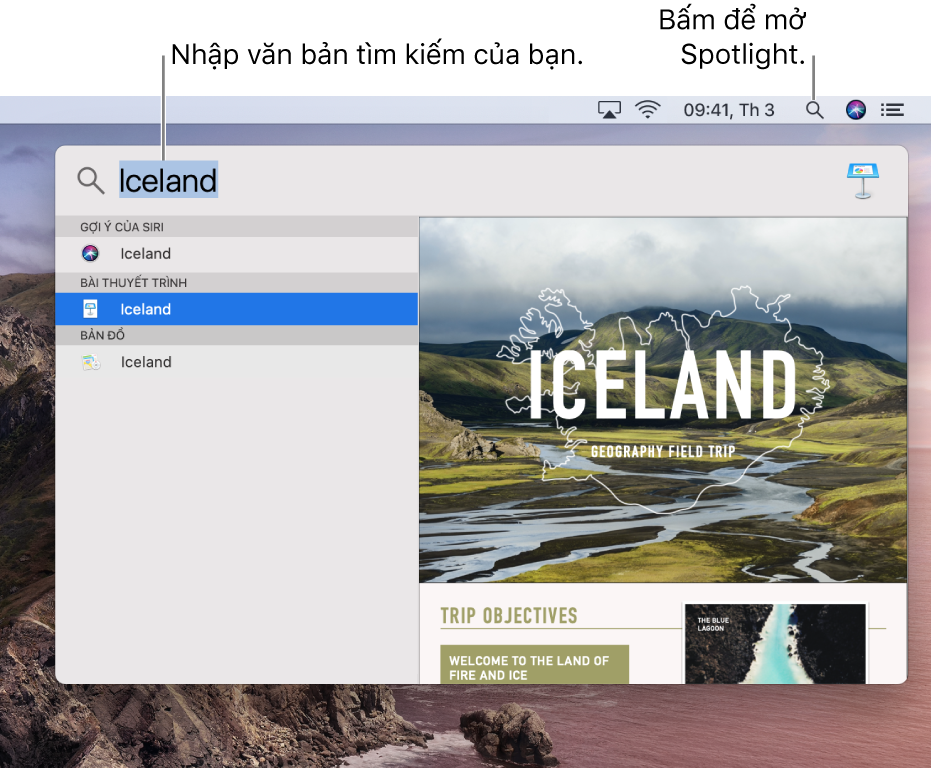
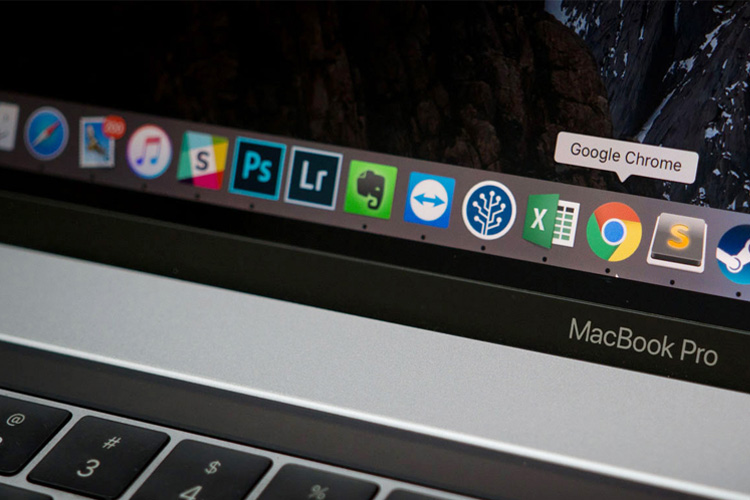


 Top 3 laptop được yêu thích nhất 2020
Top 3 laptop được yêu thích nhất 2020 MacBook nào phù hợp với bạn: MacBook Air, Pro 13 hay Pro 16?
MacBook nào phù hợp với bạn: MacBook Air, Pro 13 hay Pro 16? Những ý tưởng điên rồ của Apple nhằm mang tính năng cảm ứng lên MacBook
Những ý tưởng điên rồ của Apple nhằm mang tính năng cảm ứng lên MacBook Lộ tính năng và giá bán kính thông minh sắp ra mắt của Apple
Lộ tính năng và giá bán kính thông minh sắp ra mắt của Apple MacBook 'hàng công ty thanh lý' - lựa chọn rẻ kèm phiền phức
MacBook 'hàng công ty thanh lý' - lựa chọn rẻ kèm phiền phức Nên chọn MacBook Pro 13 inch 2020 hay MacBook Pro 16 inch 2019?
Nên chọn MacBook Pro 13 inch 2020 hay MacBook Pro 16 inch 2019? Dell bất ngờ tung XPS 17 cao cấp, hủy diệt dòng MacBook Pro
Dell bất ngờ tung XPS 17 cao cấp, hủy diệt dòng MacBook Pro Đánh giá chi tiết MacBook Pro 13 inch 2020 mới nhất của Apple
Đánh giá chi tiết MacBook Pro 13 inch 2020 mới nhất của Apple Apple và 'thảm họa' bàn phím sau 5 năm
Apple và 'thảm họa' bàn phím sau 5 năm Surface Book 3 đối đầu với MacBook Pro 2020: Kẻ tám lạng, người nửa cân, xứng danh anh hào của thị trường laptop thế giới
Surface Book 3 đối đầu với MacBook Pro 2020: Kẻ tám lạng, người nửa cân, xứng danh anh hào của thị trường laptop thế giới Loại MacBook cần tránh xa khi mua cũ ở Việt Nam
Loại MacBook cần tránh xa khi mua cũ ở Việt Nam MacBook Pro 2020 về Việt Nam, bản cao nhất giá gần 60 triệu
MacBook Pro 2020 về Việt Nam, bản cao nhất giá gần 60 triệu Apple chính thức "khai tử" 4 mẫu iPhone, người dùng có lo lắng?
Apple chính thức "khai tử" 4 mẫu iPhone, người dùng có lo lắng? Thông số ấn tượng của iPhone 17 Pro
Thông số ấn tượng của iPhone 17 Pro 11 tính năng đưa iPhone 17 Pro vươn tầm flagship mới, thách thức các đối thủ
11 tính năng đưa iPhone 17 Pro vươn tầm flagship mới, thách thức các đối thủ Ba tính năng nhỏ nhưng quan trọng ít người biết về iPhone 17
Ba tính năng nhỏ nhưng quan trọng ít người biết về iPhone 17 So sánh iPhone 17 và iPhone 17 Pro: Đâu là lựa chọn hợp lý cho người dùng phổ thông?
So sánh iPhone 17 và iPhone 17 Pro: Đâu là lựa chọn hợp lý cho người dùng phổ thông? iPhone 17 Pro vừa ra mắt, người hâm mộ Samsung đã nhận "gáo nước lạnh" về Galaxy S26 Ultra
iPhone 17 Pro vừa ra mắt, người hâm mộ Samsung đã nhận "gáo nước lạnh" về Galaxy S26 Ultra Giá iPhone 17 Pro Max lên đến 64 triệu đồng tại Việt Nam
Giá iPhone 17 Pro Max lên đến 64 triệu đồng tại Việt Nam Xiaomi 15T và 15T Pro ấn định ngày ra mắt trùng lễ hội bia lớn nhất thế giới
Xiaomi 15T và 15T Pro ấn định ngày ra mắt trùng lễ hội bia lớn nhất thế giới Chấn động Cbiz: Rộ tin 1 mỹ nam cổ trang hàng đầu vừa tử vong vì ngã lầu
Chấn động Cbiz: Rộ tin 1 mỹ nam cổ trang hàng đầu vừa tử vong vì ngã lầu Chấn động vụ "ngọc nữ" bị ông lớn giở đồi bại: Mắc bệnh tâm thần và ra đi trong cô độc ở tuổi 55
Chấn động vụ "ngọc nữ" bị ông lớn giở đồi bại: Mắc bệnh tâm thần và ra đi trong cô độc ở tuổi 55 Giỡn mà thiệt: Người đàn ông ở Cà Mau mỗi tuần lại thấy cưới một lần, nhà có máy bay riêng, ê hề "siêu xe"...
Giỡn mà thiệt: Người đàn ông ở Cà Mau mỗi tuần lại thấy cưới một lần, nhà có máy bay riêng, ê hề "siêu xe"... Thiên An bị cấm tái xuất
Thiên An bị cấm tái xuất Nhà ngoại giao phim 'Mưa đỏ' từng là hoa hậu có tiếng, U50 an yên bên chồng con
Nhà ngoại giao phim 'Mưa đỏ' từng là hoa hậu có tiếng, U50 an yên bên chồng con Diễn viên Lan Phương được khuyên bớt kể lể chuyện ly hôn trên MXH
Diễn viên Lan Phương được khuyên bớt kể lể chuyện ly hôn trên MXH Ông bà nói "cửa đối cửa ắt gây hại": Gia đình lục đục, công việc bế tắc, làm ăn lận đận suốt một đời
Ông bà nói "cửa đối cửa ắt gây hại": Gia đình lục đục, công việc bế tắc, làm ăn lận đận suốt một đời Cú sốc bất ngờ của cô gái làm 3 việc nuôi bạn trai ăn học suốt 7 năm
Cú sốc bất ngờ của cô gái làm 3 việc nuôi bạn trai ăn học suốt 7 năm Mỹ: Chấn động vụ nữ nghệ sĩ trẻ Ukraine bị sát hại trên tàu điện
Mỹ: Chấn động vụ nữ nghệ sĩ trẻ Ukraine bị sát hại trên tàu điện Vén màn hệ sinh thái "đẻ ra trứng vàng" của "nữ đại gia quận 7": Sự thật chồng là Tổng giám đốc VB Group, vợ sản xuất phim doanh thu hàng trăm tỷ đồng?
Vén màn hệ sinh thái "đẻ ra trứng vàng" của "nữ đại gia quận 7": Sự thật chồng là Tổng giám đốc VB Group, vợ sản xuất phim doanh thu hàng trăm tỷ đồng? Lời khai của bà chủ phòng khám nha khoa Tuyết Chinh hành hung khách hàng
Lời khai của bà chủ phòng khám nha khoa Tuyết Chinh hành hung khách hàng Vợ cựu thủ tướng Nepal tử vong do nhà riêng bị phóng hỏa giữa biểu tình
Vợ cựu thủ tướng Nepal tử vong do nhà riêng bị phóng hỏa giữa biểu tình Cô gái lén lút làm điều này ở tiệm nail, rồi ngang nhiên đặt hàng trên Shopee
Cô gái lén lút làm điều này ở tiệm nail, rồi ngang nhiên đặt hàng trên Shopee Mỹ nhân nổi tiếng nhất Mưa Đỏ: Nhan sắc mướt mắt mê hoặc 6 triệu fan, không biết khen sao cho đủ
Mỹ nhân nổi tiếng nhất Mưa Đỏ: Nhan sắc mướt mắt mê hoặc 6 triệu fan, không biết khen sao cho đủ Bố qua đời sau một ngày nói hiến tạng cho mẹ, bé gái 11 tuổi nghẹn ngào
Bố qua đời sau một ngày nói hiến tạng cho mẹ, bé gái 11 tuổi nghẹn ngào Diễn viên Thiên An bất ngờ tung full tin nhắn làm giấy khai sinh, lần đầu đáp trả về họp báo 2 tiếng
Diễn viên Thiên An bất ngờ tung full tin nhắn làm giấy khai sinh, lần đầu đáp trả về họp báo 2 tiếng YouTuber chuyên vào vai 'Chủ tịch giả nghèo và cái kết' vừa bị khởi tố là ai?
YouTuber chuyên vào vai 'Chủ tịch giả nghèo và cái kết' vừa bị khởi tố là ai? Bé trai 7 tuổi vặn tay ga xe máy, tử vong thương tâm
Bé trai 7 tuổi vặn tay ga xe máy, tử vong thương tâm